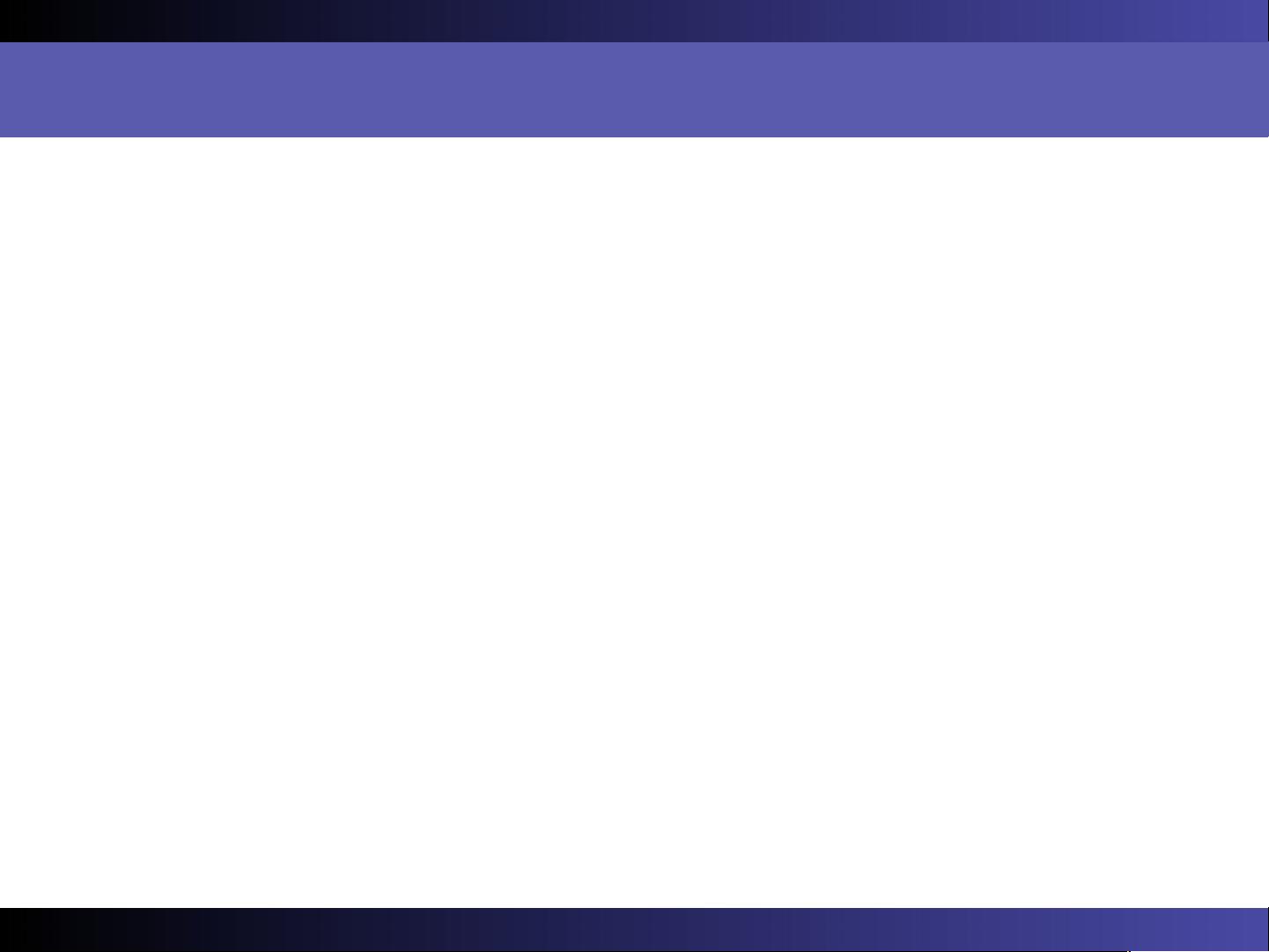VMware安装与Linux虚拟机网络配置详解
"虚拟机网络安装与配置指南"
在IT领域,虚拟机是专业人士不可或缺的工具,它允许在单个物理主机上运行多个独立的操作系统实例。本篇内容主要聚焦于如何在Linux环境下进行虚拟机的安装和网络配置,特别以VMware Workstation为例进行详细阐述。
首先,VMware Workstation的安装是在Windows系统中进行的,这一步包括了对Host-Only、NAT和Bridge三种网络模式的网卡配置。Host-Only模式下,VMware Network Adapter VMnet1被绑定,其IP地址设为172.1.1.1,确保不与局域网地址冲突。这种模式下的虚拟机只能与主机进行通信,不能访问外部网络。
NAT模式则涉及到VMware Network Adapter VMnet8,该网卡的IP地址设为192.168.238.1,同样需要避免与局域网IP重叠。通过NAT,虚拟机可以通过主机共享网络连接,能够访问互联网但对外部网络不可见。
Bridge模式中,虚拟机的网络接口直接桥接到Windows系统的物理网卡上,使得虚拟机如同物理机一样直接接入网络,可以访问所有局域网资源。
对于VMware的网络配置,Host-Only网络需在VMnet1上设定IP和子网掩码,如172.1.1.0/24。而NAT网络的配置则需要在编辑虚拟网络设置中,针对VMnet8指定IP地址(如192.168.238.0)、子网掩码(255.255.255.0),并设置NAT网关(192.168.238.2)。
在创建新的虚拟机时,需要添加虚拟硬盘,可以选择文件存储方式。同时,虚拟网卡的添加也至关重要,根据需求选择Host-Only、NAT或Bridge模式。Host-Only模式下,虚拟机只能与主机通信;Bridge模式则使虚拟机如同实际的网络设备,可以直接连接到外部网络;而NAT模式则提供了透明的网络访问,虚拟机通过主机的NAT服务访问外部网络。
Linux的安装过程则包括规划、准备和实际安装等步骤。在安装前,要确保所有必要的设备和软件都已准备就绪,例如ISO镜像文件、合适的硬件资源分配等。安装过程中,根据引导提示进行操作,选择合适的分区、文件系统类型以及系统设置。
总结来说,Linux虚拟机的网络安装与配置涉及到VMware的安装、虚拟机的创建以及网络模式的设定,理解并掌握这些步骤对于在Linux环境中高效使用虚拟机至关重要。
2010-10-14 上传
2023-08-31 上传
113 浏览量
2019-03-22 上传
2020-09-14 上传
点击了解资源详情
2023-08-23 上传
dajijidanaizi
- 粉丝: 4
- 资源: 12
最新资源
- UdacityCICDDemo:CICD演示项目
- Basic-Backend-Contact-Form-NodeJS
- rentrez:使用R与NCBI entrez交谈
- jsxhint-loader:jshint-jsx Webpack加载器
- webpack_self
- wind.zip_matlab例程_matlab_
- D1ce:这是一个棘手的骰子IOS应用程序
- DataHarmonizer
- clockette:世界时钟Web应用程序
- ropenaq:OpenAQ API的R包
- time-formatter-js:js时间类型格式化工具库(兼容的IE):自定义时间格式,时间排序,间隔天数,前n天的日期。
- example-flac3d-mohr.zip_Windows编程_Visual_C++_
- teach-shiny:Shiny Train the Trainer研讨会的材料
- FedData:自动下载可从多个联合数据源获得的地理空间数据的功能
- Matlab 仿真 CSMA/CA
- router:简单JavaScript路由器